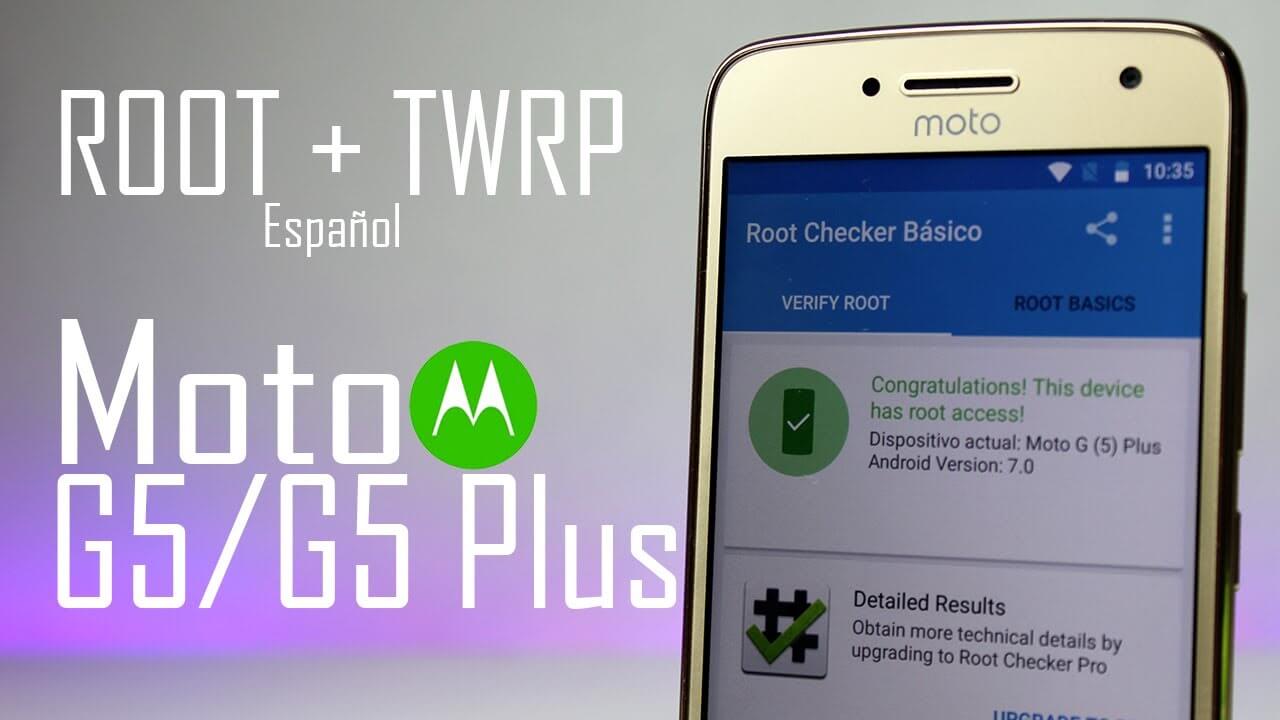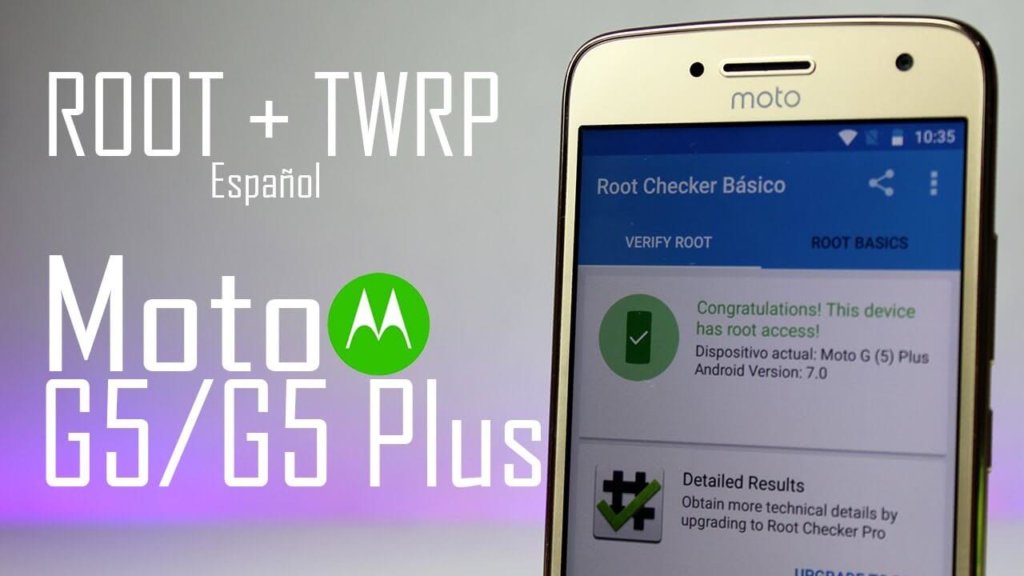
Si tienes un Moto G5 plus y quieres obtener acceso root has llegado al sitio correcto. En esta guía encontrarás todas las indicaciones y enlaces necesarios para desbloquear el bootloader, instalar TWRP Recovery y rootear el Moto G5 Plus. ¿Listo para comenzar?
Requisitos previos al root
Antes de comenzar con el procedimiento para rootear el Moto G5 Plus es necesario descargar los ficheros que se van a utilizar y preparar el móvil para el proceso. Sigue las indicaciones detalladas a continuación para asegurarte de que nada falle:
- Descarga e instala ADB y Fastboot en el ordenador
- Descarga “no-verity-opt-encrypt-5.1.zip” y la última versión de “Magisk”
- Descarga TWRP Recovery al ordenador, cámbiale el nombre por “recovery.img” y cópialo en la carpeta de ADB
- Asegúrate de tener correctamente instalados los Drivers USB del Moto G5 Plus
- Activa la Depuración USB y el Desbloqueo OEM desde las Opciones de desarrollador de Android (si no las encuentras deberás activarlas dirigiéndote al menú “Ajustes / Acerca del dispositivo” y presionando siete veces consecutivas sobre el casillero “Número de compilación”, al hacerlo se mostrará un mensaje des activación y desde ese momento encontrarás un nuevo menú en los Ajustes de Android)
- Realiza una copia de seguridad del móvil antes de comenzar el proceso, ya que al desbloquear el bootloader posiblemente regrese a estado de fábrica
- Carga la batería por encima del 60 por ciento
Cómo desbloquear el bootloader
Desbloquear el bootloader o gestor de arranque es el primer paso a realizar para rootear el Moto G5 Plus. Recuerda que al hacerlo tu móvil quedará en estado de fábrica, por lo que debes respaldar tus datos entes de proceder:
- Apaga el smartphone e inícialo en modo bootloader presionado los botones “Bajar volumen” y “Encendido” durante algunos segundos
- Conecta el smartphone al ordenador mediante un cable USB
- Abre una ventana de comandos en la carpeta de ADB haciendo “Shift” + “Clic derecho” en una sección vacía de la misma y seleccionado la opción “Abrir ventana de comandos aquí”
- Ahora ejecuta el comando “fastboot devices” para asegurarte de que la aplicación reconoce el smartphone (sino lo hace deberás verificas la conexión y los drivers del dispositivo)
- Ejecuta el comando “OEM get_unlock_data fastboot” para obtener los datos de desbloqueo del móvil
- Copia los datos que se muestran en la pantalla y pégalos en un bloc de notas, acto seguido elimina todos los espacios, saltos de línea y palabras entre paréntesis para que quede solo el código en una misma línea
- Dirígete al sitio oficial de desbloqueo de bootloader de Motorola siguiendo el enlace, presiona el botón “Siguiente” e inicia sesión con tu cuenta (si no tienes puedes crear una en forma gratuita)
- Presiona “Acepto”, luego el botón “Solicitar clave de desbloqueo” y coloca los datos necesarios
- Ahora tienes que esperar a que Motorola te envié el código de desbloqueo al correo con el que registraste tu cuenta
- Una vez recibido el código, ejecuta el comando “fastboot OEM unlock (tu código de desbloqueo)” para desbloquear el bootloader del móvil
El móvil realizará algunos procesos y se reiniciará automáticamente. Al encender el bootloader estará desbloqueado y podrás continuar con la guía. Eso sí, antes de seguir verifica que las opciones “Desbloqueo OEM” y “Depuración USB” aún se encuentren activadas
Instalar TWRP y rootear el Moto G5 Plus
Ahora que tienes todo listo puedes comenzar con la guía para rootear el Moto G5 Plus. Primero te indicaremos cómo instalar el recovery personalizado y luego procederemos con el rootear del móvil:
- Conecta el móvil al ordenador mediante un cable USB
- Abre una ventana de comandos en la carpeta de ADB
- Ejecuta el comando “adb reboot bootloader” para reiniciar el equipo en modo bootloader
- Una vez que reinicie, ejecuta el comando “fastboot flash recovery recovery.img” (para que funcione debes haber cambiado el nombre del fichero correctamente en los pasos previos)
- Espera a que se complete el proceso y ejecuta el comando “fastoot reboot recovery” pare reiniciar el smartphone en modo recovery
- Ahora dirígete a la pantalla del móvil y desliza hacia la izquierda para permitir modificaciones
- Una vez en la pantalla principal de TWRP selecciona la opción “Wipe / Factory data reset” y luego reinicia el equipo nuevamente en modo Recovery desde la opción “Reboot / Recovery”
- Espera a que reinicie y luego selecciona la opción “Mount / Mount internal storage” y conecta el smartphone nuevamente al ordenador
- Copia los archivos de “Magisk” y “no-verity-opt-encrypt-5.1.zip” descargados en los pasos previos a la memoria interna del smartphone
- Desconecta el móvil del ordenador, selecciona la opción “Install / Install ZIP” y luego carga el archivo “no-verity-opt-encrypt-5.1.zip”
- Espera a que termine la instalación y realiza el mismo procedimiento con Magisk
- Finalmente, reinicia el smartphone normalmente desde la opción “Reboot” del menú principal
Eso es todo, al reiniciar el equipo notarás que la aplicación MagiskSU se encuentra en el escritorio. Ahora que has logrado rootear el Moto G5 Plus te invitamos a visitar las entradas para usuarios root del blog de Movical, en las que encontrarás artículos interesantes sobre las mejores root apps, cómo modificar el kernel de Android y mucho más.
Como siempre, nos despedimos con una invitación a los comentarios: ¿has logrado rootear el Moto G5 Plus?, ¿tienes alguna duda o sugerencia para compartir con la comunidad?